Mengapa Mengubah Lokasi di Snapchat & Cara Melakukannya dengan 3 Cara
Snapchat adalah aplikasi yang seru dan sibuk yang digunakan banyak orang setiap hari. Salah satu fiturnya memungkinkan orang lain melihat lokasi Anda, tetapi tidak semua orang ingin menunjukkan lokasi mereka yang sebenarnya. Terkadang, Anda hanya ingin menjaga privasi, bermain-main dengan teman, atau membuka filter keren dari tempat lain.
Itulah sebabnya mengapa belajar cara mengubah lokasi di Snapchat Sangat membantu. Dalam panduan ini, kami akan menunjukkan cara yang aman dan mudah untuk melakukannya. Teruslah membaca, ikuti langkah-langkahnya, dan Anda akan segera tahu cara mengendalikan Snap Map Anda sepenuhnya.
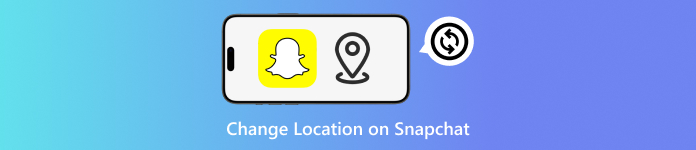
Dalam artikel ini:
Bagian 1: Mengapa Mengubah Lokasi Snapchat
Terkadang, orang ingin mengubah lokasi Snapchat mereka. Artinya, mereka ingin membuatnya tampak seperti berada di tempat yang berbeda. Ada alasan nyata mengapa mereka melakukan ini. Mari kita bahas masing-masing dengan cara yang berbeda.
1. Untuk Membuka Filter & Lensa
Snapchat menyediakan filter dan lensa khusus di beberapa tempat. Ini disebut geo-filter. Filter ini hanya muncul saat Anda berada di tempat tersebut. Jika Anda memalsukan lokasi, Anda bisa mendapatkan filter tersebut meskipun Anda tidak benar-benar berada di sana—beberapa orang suka menggunakan filter langka untuk bersenang-senang atau agar terlihat keren.
2. Untuk Melindungi Privasi Anda
Snapchat punya peta. Peta itu menunjukkan lokasi Anda kepada teman-teman, tetapi tidak semua orang ingin orang lain melihat lokasi mereka yang sebenarnya. Mengubah lokasi membantu Anda tetap aman. Peta juga mencegah orang asing atau bahkan teman mengetahui tempat tinggal atau tempat nongkrong Anda.
3. Untuk Menipu Snap Map demi Kesenangan
Beberapa orang suka bercanda dengan teman-temannya. Mereka memindahkan lokasi Snapchat mereka ke tempat-tempat lucu seperti Kutub Utara atau luar angkasa. Hal ini tidak buruk atau berbahaya. Hanya untuk tertawa.
4. Untuk Mengakses Fitur Snapchat di Negara Lain
Beberapa fitur Snapchat hadir pertama kali di negara tertentu. Jika Anda tidak berada di negara tersebut, Anda tidak akan melihatnya. Namun, jika Anda ubah lokasi Anda, Anda mungkin mendapatkan fitur-fitur tersebut lebih awal. Fitur ini berfungsi untuk filter, game, atau bahkan iklan.
5. Untuk Kontrol Streak yang Lebih Baik Saat Bepergian
Jika Anda berada di negara lain, Snapchat mungkin bertindak aneh. Zona waktu dapat mengacaukan rentetan Anda dengan teman. Beberapa orang mengubah lokasi Snapchat mereka kembali ke negara asal. Ini membantu mereka mempertahankan rentetan mereka tanpa henti.
Bagian 2: Ubah Lokasi Snapchat dengan Pengubah Lokasi
Menonaktifkan lokasi Anda di Snapchat menyembunyikan lokasi Anda. Namun, jika Anda mengubah lokasi, Anda bisa melakukan lebih banyak lagi. Anda bisa menyembunyikan lokasi asli Anda demi privasi, mendapatkan akses ke stiker, filter, dan fitur baru yang dirancang untuk tempat lain. Di situlah sayaPass iLocaGo bisa membantu.
Pengubah lokasi ini dapat membantu Anda mengubah lokasi perangkat hanya dalam hitungan detik. Anda bahkan bisa berpura-pura berjalan atau mengemudi. Cukup pilih lokasi, dan program akan membuat rute agar terlihat nyata. Aman, mudah, dan tidak perlu jailbreak. Dengan aplikasi ini, Anda dapat memindahkan titik Snap Map Anda ke mana pun di dunia.
Penasaran ingin tahu cara mengubah lokasi Snapchat Anda? Tanpa basa-basi lagi, ikuti langkah-langkah yang disajikan.
Pertama, kunjungi situs web resmi imyPass iLocaGo. Unduh dan instal program di komputer Windows atau Mac Anda.
Pukul Awal tombol dan hubungkan perangkat Anda ke komputer dengan memilih Koneksi USB atau Koneksi nirkabelSetelah terhubung, pilih Ubah lokasi dari pilihan.
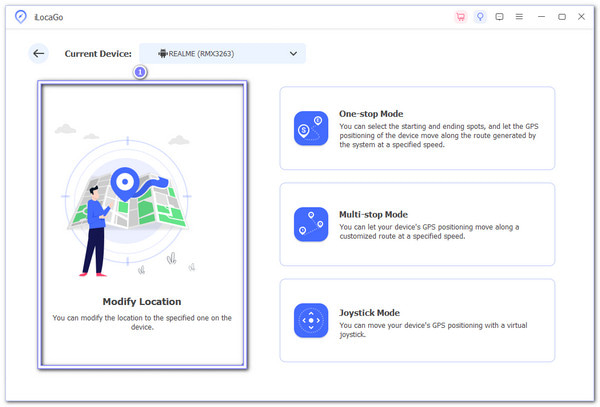
Sebuah peta akan muncul di layar. Sekarang, Anda punya dua pilihan:
- Gunakan mouse Anda untuk menyeret pin biru ke tempat yang Anda inginkan.
- Atau ketik kota atau alamat baru di kotak atas.
Anda dapat memilih mana saja, Tokyo, Paris, atau rumah teman Anda.
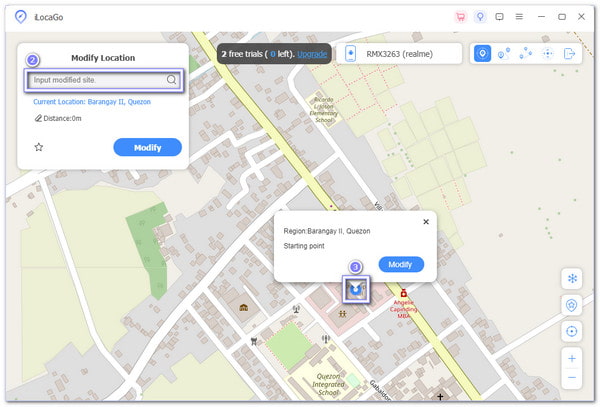
Setelah pin berada di tempat yang Anda inginkan, klik MemodifikasiPeta akan diperbarui. Sekarang, lokasi perangkat Anda telah berubah, dan Snapchat akan mengira Anda berada di tempat itu. Jadi, buka Snapchat, buka Snap Map, dan Anda akan melihat diri Anda di lokasi yang telah ditentukan. Langsung berfungsi!
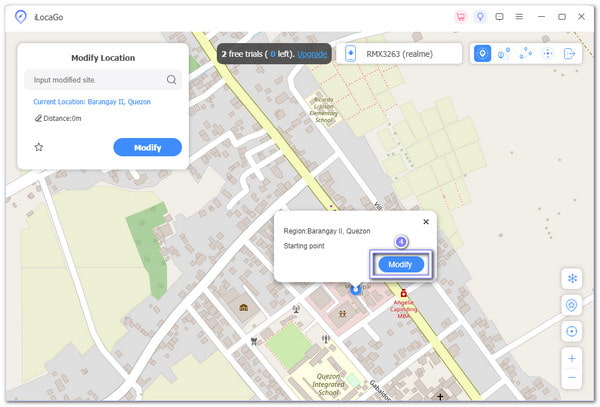
Tips Tambahan: Selain Snapchat, Anda juga dapat menggunakan imyPass iLocaGo untuk mengubah lokasi Anda di aplikasi populer lainnya, seperti Spotify, Tinder, Menggagap, dan banyak lagi. Ini membantu Anda menjelajahi lebih banyak konten, berinteraksi dengan orang-orang di area lain, atau sekadar menikmati fitur aplikasi yang lebih baik.
Bagian 3: Ubah Lokasi Snapchat dengan Proxy
Tidak semua ponsel terlihat sama, tetapi sebagian besar Android mengikuti langkah yang sama saat menyiapkan proksi. Ini membantu Anda mengubah persepsi Snapchat tentang lokasi Anda. Dengan proksi yang tepat dan beberapa ketukan sederhana, Anda dapat membuat Snapchat percaya bahwa Anda berada di tempat lain, meskipun Anda hanya duduk di rumah, bukan di lokasi tersebut.
Bagaimana cara mengubah lokasi Snapchat Anda ke lokasi lain? Simak langkah-langkahnya di bawah ini.
Pertama, buka kunci ponsel Anda. Buka Pengaturan aplikasi, cari dan pilih Wifi, dan pilih jaringan yang Anda gunakan saat ini. Lalu, ketuk Gigi tombol atau sesuatu seperti Pengaturan lanjutanIni membuka lebih banyak opsi seperti pengaturan Proxy dan IP.
Carilah Proksi bagian. Ketuk dan pilih Buku petunjukAnda sekarang akan melihat dua kotak: alamat IP dan PelabuhanBuka akun Webshare Anda. Temukan Daftar Proksi dan salin IP dan port-nya. Ketik dengan hati-hati di dalam kotak. Satu kesalahan kecil saja, dan tidak akan berhasil.
Sekarang saatnya memeriksa koneksi. Webshare menyediakan dua cara untuk masuk.
Opsi 1: Nama Pengguna dan Kata Sandi
Salin detail login Anda dari Daftar Proxy. Jika ponsel Anda memintanya, ketikkan.
Opsi 2: Daftarkan IP Anda ke dalam daftar putih
Kembali ke dasbor Webshare Anda. Temukan bagian Daftar Putih IP. Tambahkan alamat IP ponsel Anda. Sekarang, Webshare akan mengenali Anda. Anda tidak perlu mengetikkan kata sandi.
Setelah proksi Anda berfungsi, buka Snapchat. Snapchat akan mengira Anda berada di lokasi yang Anda pilih. Coba cari filter atau pembaruan Snap Map. Anda akan melihat bahwa lokasi tersebut cocok dengan lokasi proksi Anda.
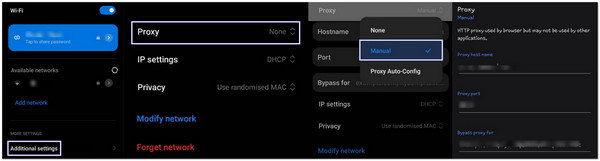
Bagian 4: Ubah Lokasi Snapchat Menggunakan GPS Palsu
Ingin terlihat seperti berada di kota baru tanpa bergerak sedikit pun? Aplikasi GPS Palsu dari ByteRevApps ini memungkinkan Anda melakukannya hanya dengan satu ketukan. Aplikasi ini dibuat untuk uji coba, tetapi juga berfungsi dengan baik untuk aplikasi seperti Snapchat. Jika diatur dengan benar, Snap Map Anda akan menampilkan lokasi mana pun yang Anda pilih, tanpa perlu GPS.
Ayo, pelajari cara mengubah lokasi di peta Snapchat di bawah ini:
Instal Fake GPS oleh ByteRevApps di perangkat Anda.
Membuka Pengaturan di ponsel Anda. Gulir ke bawah ke Tentang Telepon. Temukan Nomor PembuatanKetuk itu 7 kaliAnda akan melihat pesan yang mengatakan, "Anda sekarang adalah seorang pengembang!"
Kembali ke Pengaturan. Mengetuk Sistem atau cari Opsi Pengembang dan pilih. Gulir, tekan Pilih aplikasi lokasi tiruan, dan pilih Lokasi GPS Palsu.
Buka aplikasi GPS Palsu. Gerakkan peta dengan jari Anda. Perbesar dan pilih lokasi Anda, Paris, Tokyo, di mana saja! Ketuk Bermain tombol, dan pesan akan muncul yang mengatakan, "Lokasi palsu terlibat"."
Sekarang, buka Snapchat. Periksa Peta Jepret Atau gunakan filter. Filter akan mencocokkan lokasi palsu yang baru saja Anda atur.
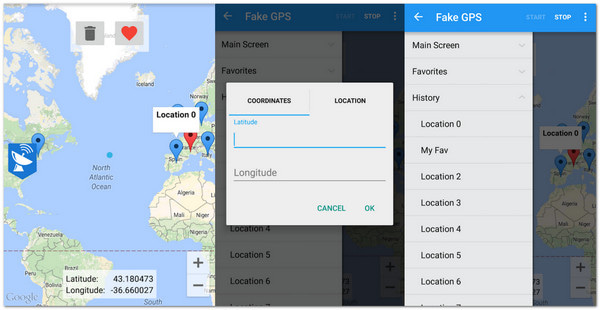
Kesimpulan
Singkatnya, memang ada banyak alasan untuk mengubah lokasi di Snapchat. Mungkin Anda ingin mencoba filter baru, menjaga privasi, atau sekadar bersenang-senang dengan teman-teman. Apa pun alasannya, kami dapat membantu Anda mewujudkannya.
Sekarang kamu tahu cara mengubah lokasi Snapchat Anda ke lokasi lain dengan cara yang benar. Dengan bantuan sayaPass iLocaGo, Anda dapat menikmati lebih banyak fitur, membuka konten yang menyenangkan, dan mengontrol di mana Snapchat menganggap Anda berada, semuanya tanpa harus meninggalkan rumah.
Solusi Panas
-
Lokasi GPS
- Lokasi Pokemon Go Terbaik dengan Koordinat
- Matikan Lokasi Anda di Life360
- Cara Mengubah Lokasi di iPhone
- Ulasan iSpoofer Pokemon Go
- Setel Lokasi Virtual di iPhone dan Android
- TikTok Lacak Lokasi Anda
- Monster Hunter Sekarang Joystick
- Tinjauan Pencari Lokasi IP
- Ganti Lokasi Mobile Legends
- Ubah Lokasi di Tiktok
-
Buka kunci iOS
-
Kiat iOS
-
Buka kunci Android

